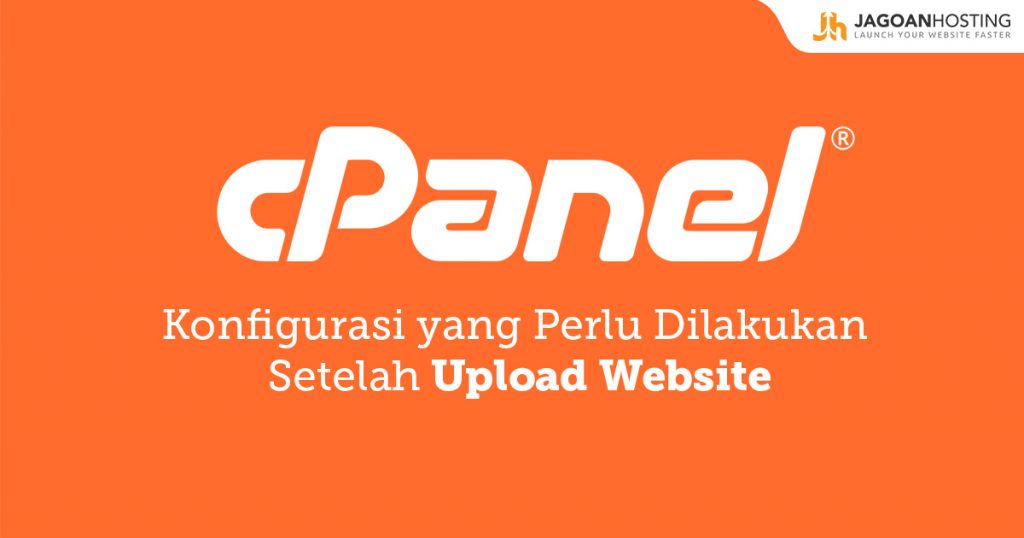- Menggunakan Gitea - Januari 3, 2025
- Pengaturan Akses Pengguna dan Kolaborator di Gitea - Januari 3, 2025
- Setup SSH Key pada Gitea - Januari 3, 2025
Hai sobat! Setelah Kamu sudah resmi menggunakan layanan dari Jagoan Hosting dan menikmati kemudahan dalam mengunggah website, tentu Kamu masih perlu untuk melakukan sejumlah hal yang lain ya Sob. Salah satunya adalah konfigurasi cpanel dari website tersebut.
Apa yang Harus Dilakukan Saat Konfigurasi Cpanel?
Setelah upload website di FTP diperlukan juga konfigurasi untuk mengkoneksikan database dengan website yang telah diupload sebelumnya.
Nantinya saat Kamu sudah mengonfigurasikan koneksi database tersebut, maka pengarsipan akan jadi lebih mudah. Terutama untuk dokumentasi dan sebagainya.
Ini dia sejumlah konfigurasi yang Kamu perlu lakukan
Step 1: Login ke Cpanel hosting. Kamu juga bisa Login Cpanel lewat member area, melalui tutorial berikut ini > Tutorial Login Cpanel lewat member area.
Tampilan halaman login CPanel
Step 2: Pada menu Database, pilih MySQL Database
Pada menu database > MySQL Database
Step 3: Buat database, kemudian klik button Create Database
Buat database baru dengan pilih Create Database
Step 4: Isikan username dan password pada form database user, kemudian Klik Create Database
Masukkan username dan password
Step 5: Untuk menghubungkan antara database server dan user, menggunakan Add User To Database. Kemudian klik button Add.
Gunakan add to user database
Step 6: Centang All Privileges , kemudian klik button Make Changes
Pada previleges, centang semua menunya
Step 7: Setelah selesai konfigurasi database , buka website http://namawebsite.com/wp-admin/install.php untuk memulai akses dan melakukan instalasi. Kemudian isi di setiap form dengan valid dan benar. Jika sudah klik Button Install Wordpress
Setelah isi semua form > Install Wordpress
Step 8: Berhasil! Jika proses instalasi sudah selesai, maka tampilan seperti dibawah ini.
Jika sudah selesai, tampilannya akan seperti berikut
Perlu diperhatikan saat Kamu kemudian membuat database, harus dipastikan bahwa nama-nama database yang Kamu buat punya relasi dengan website yang sedang Kamu kelola. Sehingga tak ada kerancuan maupun nama yang kurang enak dibaca pada database Kamu.
Kalau Kamu masih bingung, santai. Kamu bisa hubungi teman-teman Jagoanhosting lewat Live Chat ataupun Open Ticket yak!